Před pár dny vydal Apple pro veřejnost nové veze svých aktuálních operačních systémů – konkrétně je řeč o iOS a iPadOS 15.6, macOS 12.5 Monterey a watchOS 8.7. Tyto verze přináší pár novinek, primárně jsou ale zaměřené na opravu chyb a bugů. Jak už to tak ale bývá, někteří uživatelé si po instalaci těchto systémů mohou stěžovat na problémy s výdrží baterie či s výkonem. Pojďme se proto společně v tomto článku podívat na 5 tipů pro zrychlení Apple Watch s watchOS 8.7.
Mohlo by vás zajímat

Vypnutí animací a efektů
Začít můžeme jedním z nejefektivnějších tipů. Jak jistě víte, tak v rámci všech operačních systémů nejen od Applu se nachází všemožné animace a efekty. Díky nim vypadá systém moderně a jednoduše dobře, každopádně pro vykreslení je nutné využít určitou část výkonu. To pak může především u starších jablečných hodinek způsobit snížení rychlosti, jelikož se systém zaměřuje právě na animace. Naštěstí lze animace i efekty vypnout, stačí na hodinkách přejít do Nastavení → Zpřístupnění → Omezit pohyb, kde přepínačem aktivujte možnost Omezit pohyb. Okamžitě pocítíte výrazné zrychlení.
Deaktivace aktualizací na pozadí
Některé aplikace, které máte na Apple Watch nainstalované, mohou stejně jako na ostatních zařízeních pracovat na pozadí a stahovat nový obsah. Příkladem nám může být třeba aplikace Počasí, kde se na pozadí stahují nejaktuálnější data předpovědí, či sociální sítě, kde se na pozadí aktualizuje obsah. Díky tomu vždy po přesunu do aplikace vidíte nejnovější dostupný obsah a informace. I tohle však způsobuje zpomalení systému, jelikož se jedná o procesy navíc. Jste-li ochotni si vždy na nový obsah pár sekund počkat, stačí aktualizace na pozadí deaktivovat, a to na hodinkách v Nastavení → Obecné → Aktualizace na pozadí. Buď je možné provést kompletní vypnutí, anebo jen částečné u aplikací.
Odstranění nepotřebných aplikací
Ve výchozím nastavení se na vaše Apple Watch instalují veškeré aplikace, které nainstalujete na iPhone – pokud je tedy k dispozici verze aplikace pro watchOS. Některým jedincům tohle vyhovuje, většina uživatelů však tuhle funkci vypíná, jelikož se kvůli ní instalují aplikace, které ve většině případech ani neotevřeme a jen zabírají místo v úložišti, což může vést ke zpomalení systému. Tuto funkci lze deaktivovat na iPhone v aplikaci Watch, kde v kategorii Moje hodinky otevřete Obecné a deaktivujte Automatická instalace aplikací. Jednotlivé aplikace pak smažete tak, že v Moje hodinky sjedete úplně dolů, kde je otevřete a podle typu klepněte na Smazat aplikaci na Apple Watch či deaktivujte Zobrazovat na Apple Watch.
Vypínání nepoužívaných aplikací
Jak jistě většina z vás ví, tak na iPhonu můžete jednoduše vypínat aplikace, a to skrze přepínač aplikací. To přijde vhod, pokud se aplikace zasekne, anebo pokud chcete uvolnit operační paměť. Většina uživatelů ale naopak neví o tom, že aplikace lze vypínat i na Apple Watch, kde má tato akce větší význam. I zde totiž vypnutím aplikací dojde k uvolnění operační paměti a hodinky začnou pracovat rychleji. Pro vypnutí aplikace na Apple Watch se do ní prvně přesuňte, třeba skrze Dock. Pak podržte boční tlačítko, až se zobrazí obrazovka s posuvníky. Zde pak podržte stisknutou digitální korunku, kterou držte do té doby, až se posuvníky skryjí, čímž dojde zároveň k ukončení aplikace.
Reset do továrního nastavení
Jestliže vám ani jeden z výše uvedených tipů vyloženě nepomohl, tak existuje ještě jeden, který je sice razantnější, ale na druhou stranu pomůže snad pokaždé. Jedná se o reset hodinek do továrního nastavení. Jakkoliv se může tato akce zdát brutální, tak věřte, že na Apple Watch tomu tak není. Většina dat se totiž na hodinkách zrcadlí z iPhonu, takže prakticky o nic nepřijdete a po opětovném nastavení můžete rychle začít fungovat jako předtím, akorát s rychlejšími Apple Watch. Pro provedení resetu do továrního nastavení přejděte do Nastavení → Obecné → Reset. Tady klepněte na Smazat data a nastavení, poté se pomocí kódového zámku autorizujte a postupujte podle průvodce.





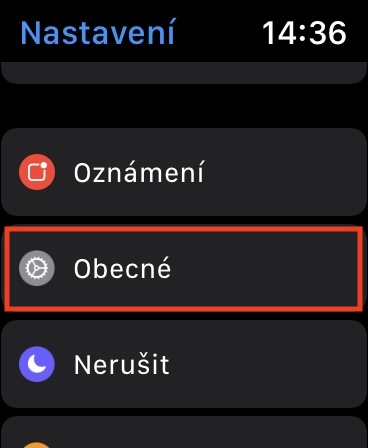
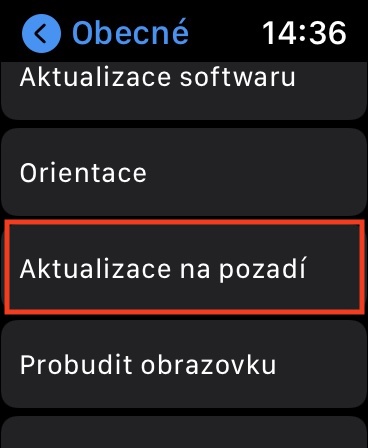
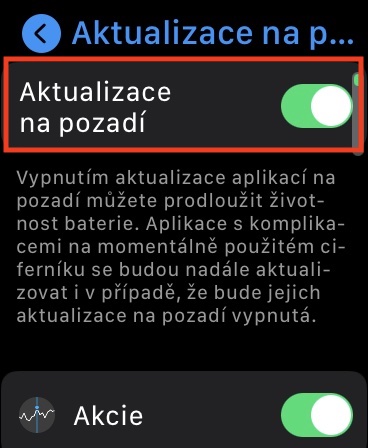
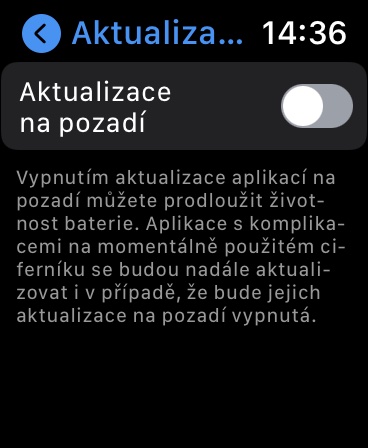
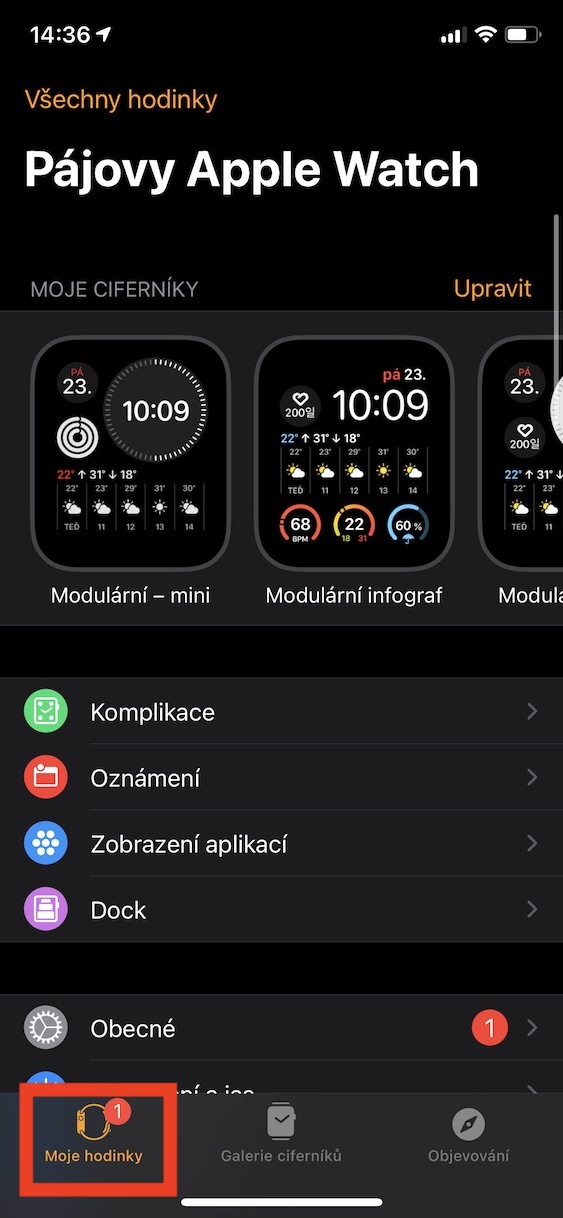
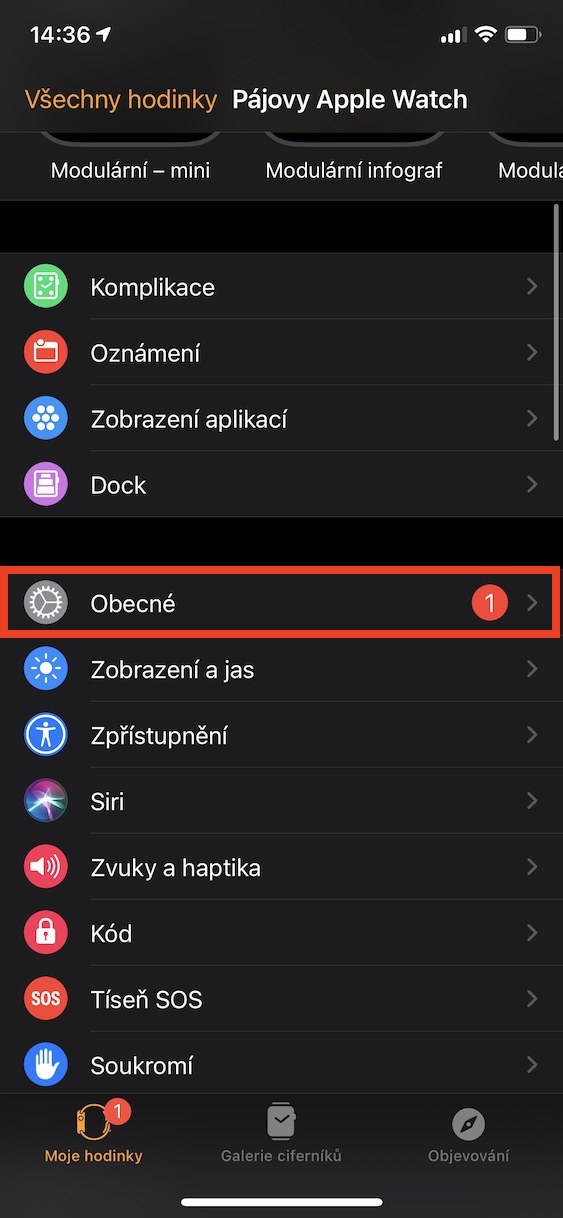
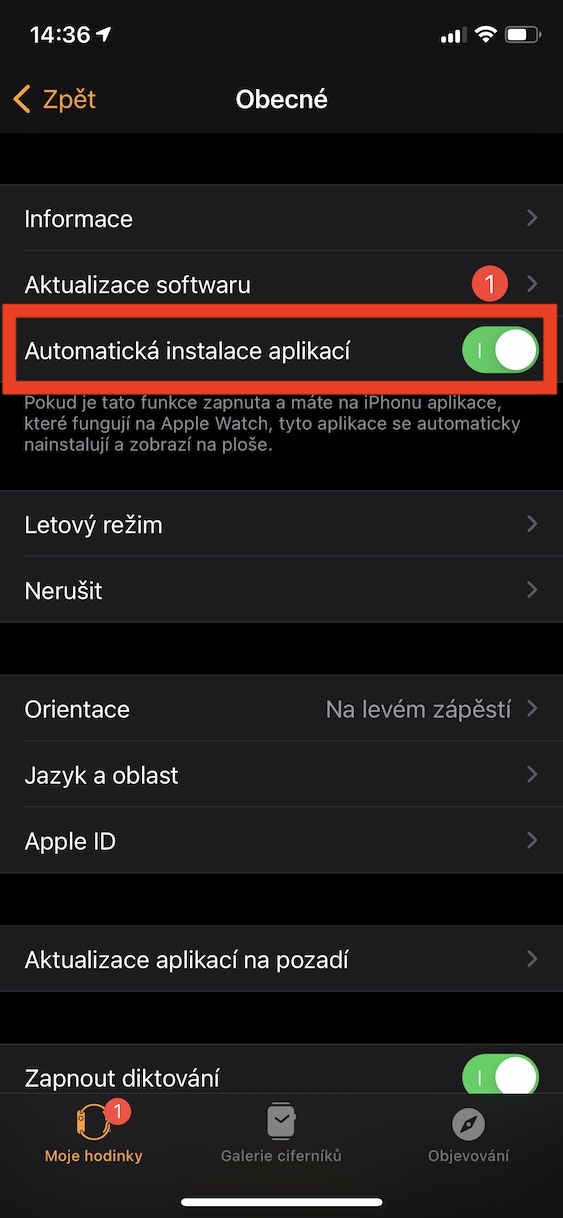
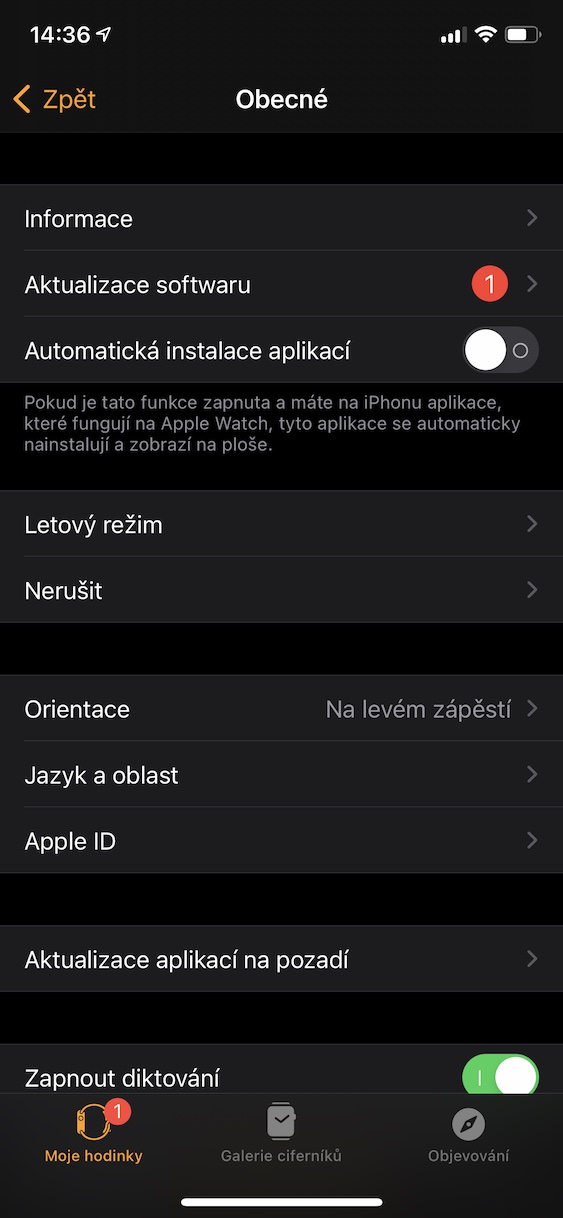

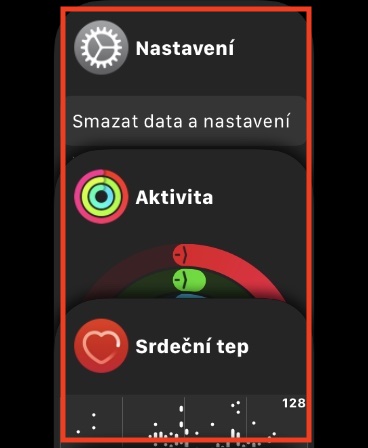
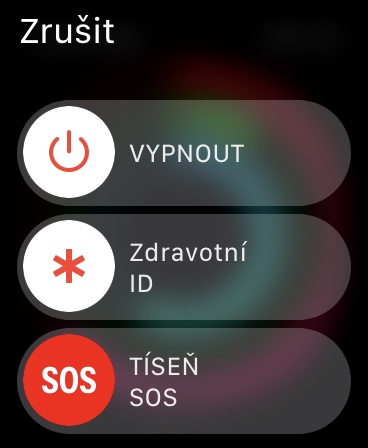

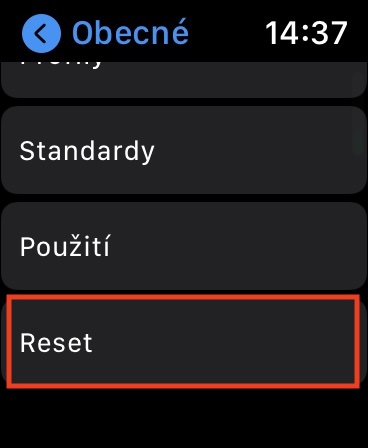
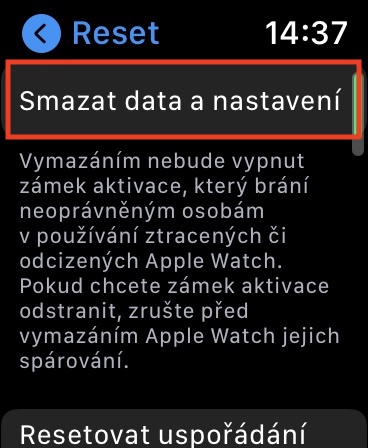
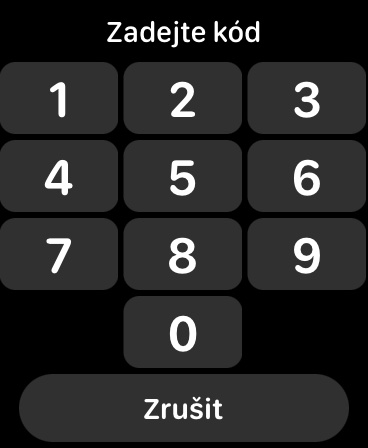



Vždy mě tento typ článků pobaví. Je stejný pro watch, iPhone, iPad atd…. a obsah je naprosto stejný, pokaždé co tu ten článek vyjde. Pokud by měl člověk vše takto vypínat a omezovat… tak proč si vlastně to zařízení kupuje???? Podle redakce je asi nejlepší to zařízení úplně vypnout a nepoužívat vůbec:-):-)